
- Android中调用系统的文件浏览器及自制简单的文件浏览器
- Android开发中类加载器DexClassLoader的简单使用讲解
- Android开发之ImageLoader使用详解
- Android中使用DownloadManager类来管理数据下载的教程
- Android按钮单击事件的四种常用写法总结
- Android实现关机重启的方法分享
- Phonegap使用拍照功能时的内存问题
- Android下修改SeekBar样式的解决办法
- Android中AsyncTask详细介绍
- Android 解析JSON对象及实例说明
- 解决Android SurfaceView绘制触摸轨迹闪烁问题的方法
- Android手势密码的实现
- Android编程实现拦截短信并屏蔽系统Notification的方法
- Android开发笔记之:AsyncTask的应用详解
- android中实现指针滑动的动态效果方法
- Android编程中关于单线程模型的理解与分析
- Android开场动画类完整实现代码
- android生命周期深入分析(一)
- Android键盘输入语言设置默认打开myanmar缅甸语的步骤
- Android学习之文件存储读取
- Android实现可使用自定义透明Dialog样式的Activity完整实例
- Android提高之多方向抽屉实现方法
- Android app应用多语言切换功能实现
- Android串口操作方法实例
- android 仿微信聊天气泡效果实现思路
- Android 按指定大小读取图片的实例
- Android通过自定义View实现随机验证码
- 在Android Studio中使用BaiduMap SDK实时获取当地位置信息
- Android 图片缩放与旋转的实现详解
- Android 开发延时调用的几种方法
Android Studio使用教程(三):常用快捷键
Android Studio 1.0正式版发布啦
今天是个大日子,Android Studio 1.0 终于发布了正式版, 这对于Android开发者来说简直是喜大普奔的大消息啊,那么就果断来下载使用。
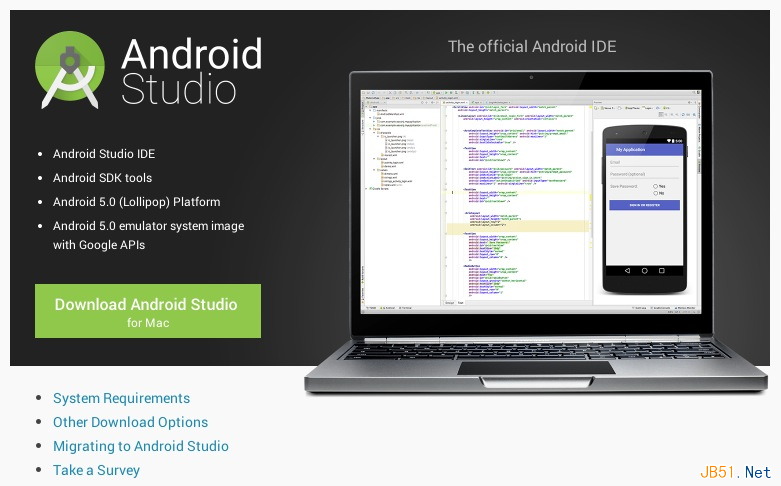
官方下载地址: http://developer.android.com/sdk/index.html
如果你之前已经使用其他版本的Studio,那么直接覆盖就好了,如果是第一次使用,那么参照Android Studio系列教程一进行安装配置。
于此同时一起更新的还有SDK Tools等,打开SDK Manager进行更新就OK。如果之前有在使用RC版本的Studio,更新覆盖之后应该会出错,那是因为Stuido 1.0默认使用1.0的Gradle插件,所以只需到项目根目录的 build.gradle 更新成如下代码然后同步下就OK了
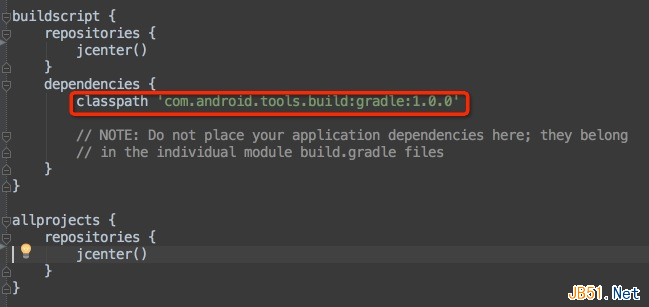
快捷键
对于很多Eclipse转过来的同学,不适应的最主要就是快捷键部分了,Studio默认的快捷键和Eclipse差别很大,但是Studio强大的地方在于通过设置你可以一直沿用Eclipse风格的快捷键,这样对于那些Eclipse过渡来的同学省了很多学习成本。
Preferences -> Keymap 然后就可以选择你想要的快捷键,这里不止可以选择Eclipse,还可以选择 Emacs、Net Beans 等编辑器的快捷键
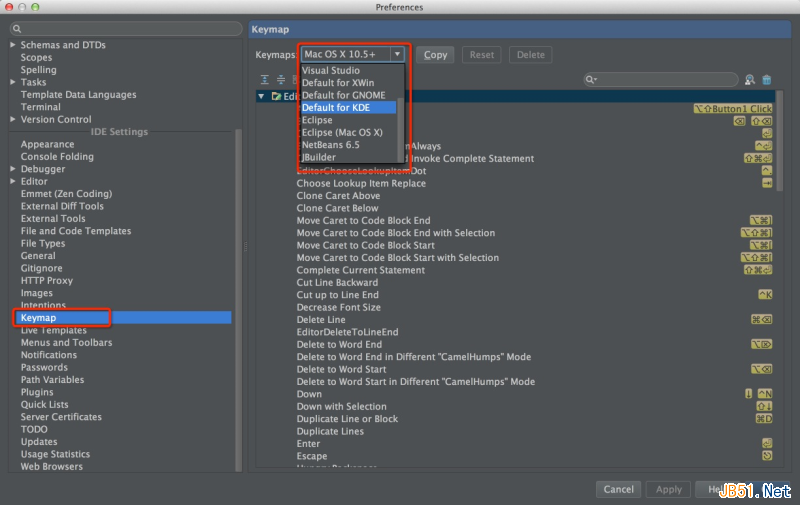
对于新手们或者对Eclipse没有好感的同学们,肯定想学习默认的Studio快捷键,下面整理了下常用的一些快捷键,更多的快捷键还需要大家自己去习惯适应。(我自己选择的是Mac OS X 10.5+)
(PS: 以上快捷键没有在win平台尝试确认,欢迎反馈错误与补充)
自动导包
最后再介绍一个最有用的设置,我们只有每次引用一些类的时候必须要导包,而Studio可以通过设置自动导包,简直太实用了.
到 Preferences -> Editor -> Auto Import -> Java 把以下选项勾上就OK了

从此世界清静了。。。
至此Android Studio的基本使用相信大家都已经会了,从下一系列开始介绍Gradle语法以及基本配置与多渠道打包等,敬请期待!
- Android clipChildren属性实例详解
- 详解Android中Intent对象与Intent Filter过
- Android编程之简单逐帧动画Frame的实现方法
- Android实现可浏览和搜索的联系人列表
- Android普通对话框用法实例分析
- Android编程使用ListView实现数据列表显示的
- Android应用中clearFocus方法调用无效的问题